Как устроен цифровой микрофон в телефоне. Как правильно распаять разъем микрофона. Какие инструменты нужны для замены микрофона. Пошаговая инструкция по замене микрофона в смартфоне.
Устройство цифрового микрофона в современных смартфонах
Цифровые микрофоны в современных смартфонах представляют собой миниатюрные устройства, преобразующие звуковые колебания в цифровой сигнал. Основные компоненты такого микрофона:
- Чувствительная мембрана, воспринимающая звуковые волны
- Пьезоэлектрический или емкостной преобразователь
- Аналого-цифровой преобразователь (АЦП)
- Цифровой интерфейс для подключения к процессору телефона
Преимущества цифровых микрофонов перед аналоговыми:
- Меньшие размеры
- Низкое энергопотребление
- Высокая помехозащищенность
- Возможность цифровой обработки сигнала
Распиновка разъема цифрового микрофона
Для правильного подключения цифрового микрофона необходимо знать назначение его контактов. Типичная распиновка 4-контактного разъема:
- VDD — питание микрофона (обычно 1.8-3.3В)
- GND — общий провод (земля)
- DATA — цифровой выход данных
- CLK — тактовый сигнал
При замене микрофона важно соблюдать правильность подключения всех контактов. Ошибка в распиновке может привести к выходу микрофона из строя.
Инструменты для замены микрофона в смартфоне
Для самостоятельной замены микрофона в телефоне потребуются следующие инструменты и материалы:
- Прецизионные отвертки для разборки корпуса
- Пинцет для работы с мелкими деталями
- Паяльник с тонким жалом
- Припой и флюс
- Медная оплетка для удаления припоя
- Мультиметр для проверки цепей
- Увеличительное стекло или микроскоп
- Антистатический браслет
Наличие качественного инструмента значительно облегчит процесс замены микрофона и поможет избежать повреждения других компонентов.
Пошаговая инструкция по замене микрофона
Процесс замены микрофона в смартфоне включает следующие основные этапы:
- Разборка корпуса телефона
- Демонтаж старого микрофона
- Очистка контактных площадок
- Припаивание нового микрофона
- Проверка работоспособности
- Сборка телефона
Рассмотрим каждый этап подробнее.
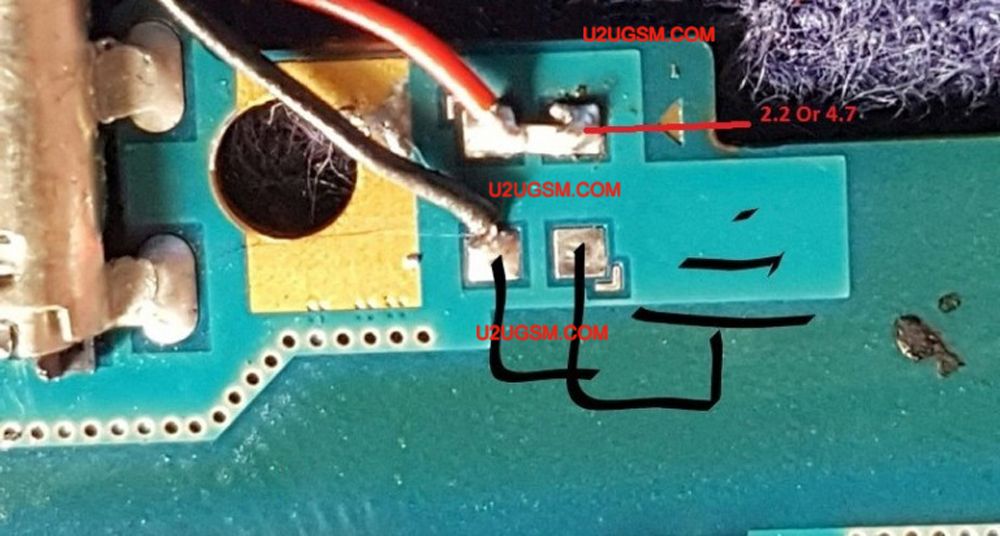
1. Разборка корпуса телефона
Аккуратно снимите заднюю крышку телефона. Выкрутите все видимые винты. Осторожно разъедините части корпуса, используя пластиковые инструменты. Отсоедините шлейфы и разъемы, соединяющие части телефона.
2. Демонтаж старого микрофона
Найдите на плате микрофон. Аккуратно прогрейте его выводы паяльником и удалите остатки припоя медной оплеткой. Осторожно снимите микрофон с платы.
3. Очистка контактных площадок
Тщательно очистите контактные площадки от остатков припоя и флюса. Используйте специальные очистители для электроники. Проверьте целостность дорожек на плате.
4. Припаивание нового микрофона
Нанесите небольшое количество флюса на контактные площадки. Аккуратно расположите новый микрофон, соблюдая правильную ориентацию. Припаяйте выводы микрофона, не перегревая компонент.
5. Проверка работоспособности
Подключите аккумулятор и включите телефон, не собирая корпус полностью. Проверьте работу микрофона, сделав тестовый звонок или запись звука. Убедитесь в отсутствии искажений и шумов.
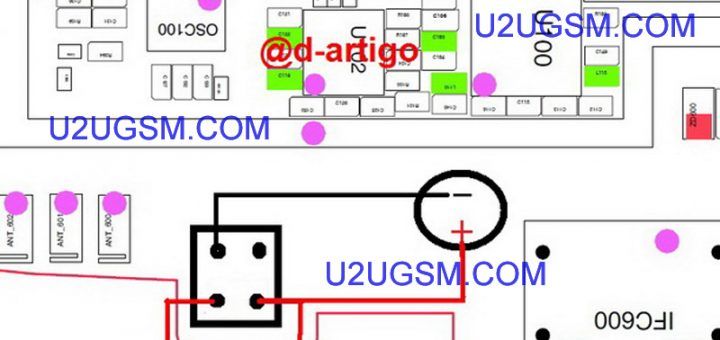
6. Сборка телефона
Если проверка прошла успешно, аккуратно соберите телефон в обратном порядке. Проверьте, все ли шлейфы и разъемы подключены правильно. Закрутите все винты и установите заднюю крышку.
Возможные проблемы при замене микрофона
При самостоятельной замене микрофона могут возникнуть следующие проблемы:
- Повреждение контактных площадок на плате
- Неправильная ориентация микрофона при установке
- Перегрев компонентов при пайке
- Короткое замыкание из-за некачественной пайки
- Повреждение других компонентов при разборке
Чтобы избежать этих проблем, работайте аккуратно, используйте качественные инструменты и не торопитесь. При возникновении сложностей лучше обратиться к специалисту.
Выбор нового микрофона для замены
При выборе нового микрофона для замены обратите внимание на следующие параметры:
- Совместимость с моделью вашего телефона
- Размеры и форм-фактор
- Чувствительность и диапазон частот
- Напряжение питания
- Тип выходного интерфейса (аналоговый или цифровой)
Рекомендуется использовать оригинальные запчасти или качественные аналоги от проверенных производителей. Это обеспечит наилучшую совместимость и качество работы.
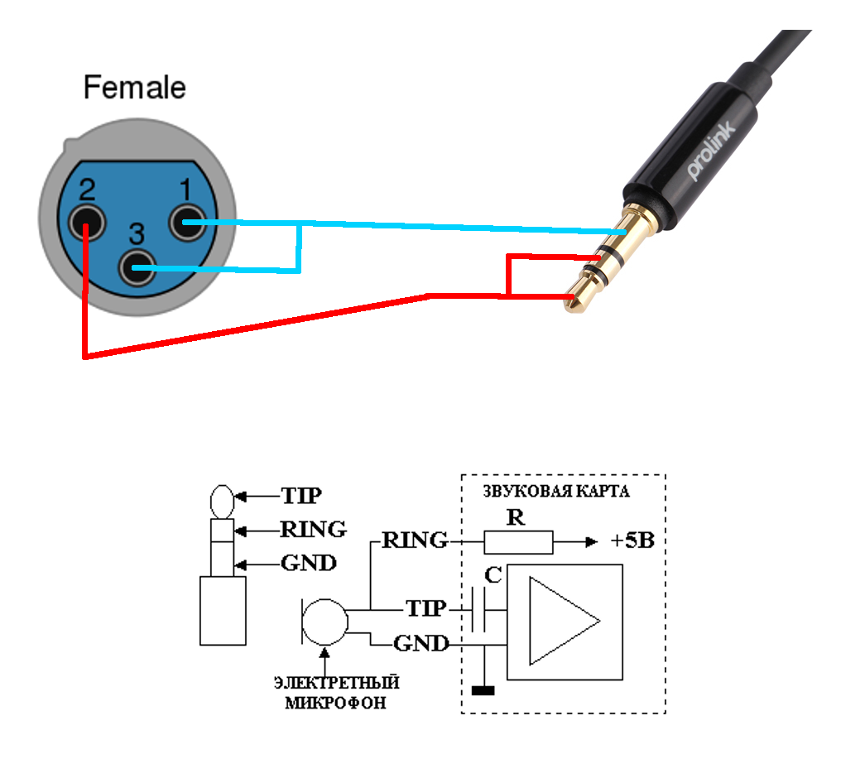
Альтернативные способы решения проблем с микрофоном
- Очистка отверстия микрофона от пыли и грязи
- Проверка настроек звука в операционной системе
- Обновление прошивки телефона
- Сброс настроек телефона к заводским
- Использование внешнего микрофона через разъем наушников
Эти методы могут помочь решить проблему без необходимости разборки телефона и замены компонентов.
Заключение
Замена микрофона в современном смартфоне — сложная, но выполнимая задача при наличии необходимых навыков и инструментов. Правильное понимание устройства цифрового микрофона и его распиновки позволяет успешно провести ремонт. Однако, если вы не уверены в своих силах, лучше обратиться к профессионалам, чтобы избежать риска повреждения дорогостоящего устройства.
Подключение микрофона или гарнитуры к компьютеру
Микрофон, наушники и гарнитура
У звуковой карты компьютера предусмотрены раздельные гнёзда: одно для микрофона, другое — для наушников. Микрофон и наушники могут быть как раздельными устройствами, так и объединёнными в компьютерную гарнитуру (наушники + микрофон) с двумя отдельными 3-контактными штекерами TRS: микрофонным (розовым) и наушниковым (зелёным).
У смартфонов и у некоторых ноутбуков гнездо одно — оно предназначено для подключения мобильной гарнитуры, оборудованной одним 4-контактным штекером TRRS.
Микрофонное гнездо компьютера и гарнитурное гнездо смартфона распаяны по-разному. По этой причине гарнитура смартфона не работает с ПК, а компьютерный микрофон не работает со смартфоном. Только наушники работают нормально и с ПК, и со смартфоном.
Петличный микрофон
Петличные микрофоны с учётом различий в распайке разрабатываются либо под смартфон либо под ПК. В «петличке» для смартфона используется 4-контактный штекер, распаянный по логике гарнитуры смартфона. С компьютером такой микрофон работать не будет. «Петличка» для ПК распаяна точно так же, как компьютерный микрофон и не работает со смартфонами. ▼
Продаются комплекты из двух микрофонов — один для смартфона, другой для компа.
С помощью переходника можно подключить компьютерную «петличку» к смартфону, а смартфонную — к ПК. Схемы переходников приведены ниже.
Гарнитура CTIA — к компьютеру
Чтобы подключить мобильную гарнитуру к компьютеру с раздельными гнёздами «Наушники» и «Микрофон», нужен переходник — сплиттер.
Гарнитура подключается к гнезду сплиттера. Штекеры сплиттера подключаются к гнёздам звуковой карты. Зелёные коннекторы — наушники, розовые — микрофон.
Этот же сплиттер позволяет подключить петличный микрофон для смартфона к компьютеру. При этом используется только розовый штекер. Зелёный штекер (наушники) остаётся не задействованным.
Петличный микрофон для смартфона — к компьютеру
Если в ноутбуке есть совмещённое гнездо для подключения гарнитуры, переходник не нужен — в этом случае петличный 4-контактный микрофон подключается напрямую.
Схема перепайки петличного 4-контактного микрофона под ПК ▼
Компьютерная гарнитура — к смартфону
Вот схема ▼ противоположного сплиттера — сигналы с двух гнёзд он выводит на один штекер.
Компьютерный микрофон — к смартфону
Для подключения ПК-микрофона или ПК-петлички к смартфону подойдёт предыдущий сплиттер ▲, либо простой переходник ▼
Если смартфон откажется воспринимать микрофон, потребуется впаять в переходник резистор 1 кОм, имитирующий сопротивление микрофона мобильной гарнитуры. Возможно, потребуется сымитировать и наушники ▼
Поделиться новостью в соцсетях
Как заменить цифровой микрофон | Практическая электроника
Дали в ремонт телефон Nokia Asha
с проблемой, что собеседник не слышит входящего звонка владельца телефона. Однозначно – микрофон.
Разобрать телефон не составляет большого труда. Далее достаем плату с телефона, прогреваем с помощью фена при температуре 150-180 градусов подложку с кнопками и аккуратно снимаем ее. Чтобы она нам не мешалась, приклеиваем ее клейкой основой к скотчу или какой-нибудь гладкой поверхности, но только не к бумажным изделиям.

Это требуется для того, чтобы при демонтаже микрофона мы не расплавили подложку.
А вот и наш виновник поломки! Смазываем его Fluх-Plus-ом. Подробнее про химию для электронщика здесь. Ставим на инфракрасный преднагреватель AOYUE INT853A . Ставим температуру на нижнем подогреве примерно 200 градусов и ждем 4-5 мин.
Теперь берем фен ставим на нем температуру в 350-360 градусов и начинаем прожаривать наш микрофон. Вы должны также иметь ввиду, что у каждой паяльной станции своя температура плавления припоя. Эта температура выбирается опытным путем. Для того, чтобы узнать температуру плавления припоя на своей паяльной станции, возьмите дохлую платку телефона и начинайте жарить какой-нибудь элемент и тихонько подымайте температуру, при этом шевелите детальку пинцетом. Как только она свободно отойдет, значит при такой температуре Вам следует работать.
А вот и отпаялся наш микрофон! На его месте мы видим контактную площадку под него:
Убираем лишний припой с помощью медной оплетки, как показано на примере снизу:
И у нас становятся ровные пятачки без лишнего припоя!
Теперь все это дело чистим с помощью ватной палочки, смоченной в Flux-Off, который Вы можете найти в статье Химия для электронщика.
Берем новый микрофон, смазываем его чуть-чуть Flux-Plus-ом. Берем сплав Вуда (легкоплавкий припой, его можно прикупить в радиомагазинах и интернет-магазинах) и начинаем лудить новый микрофончик.
То же самое делаем и на плате. У нас и на микрофоне и на плате должны получиться бугорки сплава Вуда. Не переборщите с флюсом! Иначе он может затечь в микрофонное отверстие и залепить его. Микрофон сразу же потеряет свою функцию.


Теперь же кладем микрофон на платку и ориентируем его по этим рискам:

Ставим температуру на паяльной станции 250 градусов и по возможности минимальный ветер, чтобы не сдуть легкий микрофон и начинаем его прожаривать
Собираем телефон и проверяем его на диктофоне или на видеосъемке 😉
XLR разъем распиновка
Перед тем как перейти к вопросу, что такое XLR разъем нужно коснуться понимания о причинах возникновения помех и классификации передачи аудиосигнала. С момента появления электричества, повседневная жизнь человека, его быт и развлечения кардинально изменилась. Появились устройства, без которых современный человек уже не может прожить и дня. Это всевозможные осветительные приборы, электродвигатели, участвующие в производстве и в быту, применение их влечёт за собой повышения жизненного уровня. Остаться сейчас без них кажется невозможным, однако, электричество как вид энергии считается загрязнителем и источником помех для любого аудиосигнала, передаваемого на расстояние. Бытовые приборы, интернет, стабилизаторы, холодильники, миксеры, выпрямители и т. д. вызывает посторонние шумы в аудиоканале. Таким образом, появляется необходимость защиты, от внешнего негативного влияния, передаваемого по средствам шнуров и соединительных разъемов, звукового сигнала разной частоты и амплитуды.
- XLR разъем, что это такое
- Причины возникновения помех
- Из чего состоит микрофонный кабель
- Типы устройство XLR разъёмов
- Преимущества XLR разъёмов
- Распайка XLR разъема
- Типы кабеля используемого для соединения XLR разъёмов
- На что нужно обращать внимание при покупке

Причины возникновения помех
Зарождение звукового сигнала и его обработка в электрический импульс начинается с микрофона и передаётся в первый предварительный усиливающий каскад. Именно на этом участке аудиосигнал максимально подвержен влиянию всевозможных источников помех. Если не защитить его в момент первой транспортировки по кабелю, то на оконечном усилителе будут слышны все, даже самые малейшие щелчки, от разрыва контакта в выключателе освещения, до работы компрессора холодильника. Таким образом, любой попадающий на внешний разъём усилителя сигнал будет усилен вместе с оригиналом, идущим от микрофона. Усиленные в десятки раз помехи будут заглушать голос и звучание будет отвратительное. Для этого нужно обращаться за помощью только в магазины и к продавцам которые специализируются на средствах воспроизведения и передачи аудиосигнала. Потому что потраченные деньги на некачественные товары быстро разочаруют своего владельца.
Из чего состоит микрофонный кабель
Для защиты рожденного в микрофоне слабого низковольтного сигнала звука нужно, чтобы он передавался по специальному кабелю и подключался только через XLR разъём. Всё это в комплексе даёт возможность передачи чёткого аудиосигнала без искажения.
Микрофонный кабель состоит из трёх основных компонентов:
- Медных токопроводящих проводников — жил, по которым будет проходить трансформированный в электрический импульс звук. Медь в данном случае является оптимальным проводником как в соотношении токопроводимости и цены, так и в отношении сопротивления и пластичности. Ещё одним из преимуществ меди используемой для кабелей такого типа является возможность её лёгкой пайки, как единственного способа соединения жилы и элементов разъёмов. Нужно помнить, что чем ниже его сопротивление и длина тем меньше будет потерь слабого импульса, идущего от микрофона к устройству приёма, это может быть микшер или предварительный усилитель. Проводники имеют многожильную конструкцию, так как именно она менее склонна к переломам вовремя изгибов.
- Экрана. От его плотности и качества оплётки напрямую зависит защита от помех и прохождения сигнала по жилам без внешнего искажения. Экран может быть выполнен из лужёной меди и нелуженой.
- Изоляции каждой жилы. Выполняется она из пластичного материала, обладающего диэлектрическими свойствами, чтобы медные токопроводящие жилы не касались друг друга и не влияли электрически. Чаще всего это ПВХ изоляция так как она обладает высокой стойкостью к изгибам, температурам и обладает отличными изолирующими свойствами.
Трёхконтактный разъём типа XLR. Данный стандартный разъём применяется для соединения микрофонов. Два контактных элемента несут в себе аудиоинформацию, а третий подключается к корпусу, который при оптимальной установке заземляется.

Типы устройство XLR разъёмов
Для начала рассмотрим, что собой представляет стандартный XLR разъём по чему он имеет такое название.
Аббревиатура расшифровывается следующим образом:
- Первая буква «Х» — это серия разъема, основанная компанией Cannon Electric в штате Калифорния, а если быть, точнее то в Лос-Анджелесе Джеймсом Каноном. Кстати, среди профессионалов в разговорном лексиконе сам разъем иногда так и называют Канон.
- Вторая буква «L» — означает что он оснащён защёлкивающим соединяющим механизмом, именно благодаря такой фиксации данный разъём благополучно используется не только при установке на панели устройств и аппаратуры, но и при соединении двух отдельных кусков кабеля.
- Третья буква «R» — это обозначения материала, изолирующего контакты внутри разъёма. Так как пластиковые изолирующие материалы имели проблемы с окислением медных контактных штырей, то разработчиками было принято решения заменить их на прорезиненные, которые одновременно при подключении двух элементов разъёмного соединения умело очищают их от этого вредного налёта. Однако если применяется контактные штырьки с позолоченным или же луженым покрытием, то пластиковый твёрдый изолятор не менее эффективен. То есть, если в конце указана буква «P» то это означает что используется пластик как основной тип изолятора.
Иногда можно встретить XLR разъём, который имеет от трёх до пяти контактных штырьков, но всё же именно трёхконтактные имеют самую большую область применения и распространены среди любителей качественной музыки.
Преимущества XLR разъёмов
Среди преимуществ выделяются три основах, которые и формируют их способ назначение и высокий процент использования:
- Обе части разъёма обладают малым переходным сопротивлением и надёжным контактом как при использовании на панели, так и на кабельном соединении. Для входа сигнала от источника звука применяется гнездо или как его ещё называют «мама», а от микрофона или же в нём устанавливается штекер, он же «папа». Надёжностью обеспечивается также прочными довольно толстыми контактными штырями, плотно входящие в разъемную часть;
- Использование трёхконтактного соединения даёт возможность применять балансное подключение аудиообрудования. Этот метод основан на том по двум отдельным проводникам, которые имеются в кабеле, помимо экранирующего, протекает не только прямой, но и инверсный тип сигнала. Это даёт улучшенные показатели помехоустойчивости, так как каждый из них по отношению к земле равен по величине, но имеет противоположную амплитуду. То есть два сигнала подаются в противофазе и каждый из них сбалансирован относительно земли. Таким образом, полезная амплитуда сигнала, проходя по кабелю увеличивается по амплитуде в два раза. Этот способ значительно повышает помехоустойчивость, снижает искажение сигнала и подавляет синфазные помехи, вызванные внешними наводками.
- Высокая механическая надёжность замка, имеющего металлическую основу. Зачастую чем выше стоимость, качество и крепость метала, из которого сделаны все элементы тем выше это показатель.
Распайка XLR разъема
Существует стандартизация во время распайки сигналов по трёхконктаной системе.
На разъёме видны цифры от одного до трёх, если произвести распайку правильно то проблем с коммутацией сигнала двух устройств, одно из которых является источником сигнала, а другое приёмником, не возникнет.

Вот стандартная распайка:
- 1 — общий провод, соединенный с оплёткой, землёй и соответственно корпусом оборудования для надёжного экранирования;
- 2 — к этому контакту подключается сигнал прямой полярности, и при использовании стандартных микрофонных кабелей жила имеет красный цвет;
- 3 — сигнал инверсный, то есть смещённый относительно прямого на 180 градусов, то есть обратную полярность. Цвет изоляции жилы синий.
Правильная стандартная распайка даёт возможность использовать XLR разъем при переключении новых видов аппаратуры.
Типы кабеля используемого для соединения XLR разъёмов
Для разъема XLR типа рекомендовано использовать специальный кабель, защищённый от внешнего электромагнитного воздействия. Одним из основных элементов которого является токопроводящая жила ведь именно по ней передаётся на расстояние аудиосигнал. Одним из самых востребованных, популярных, и что немаловажных недорогих и соответственно недрагоценных материалов является медь. Именно медь сочетает в себе такие качества как:
- низкое сопротивление проходящему току;
- высокую теплоотдачу;
- пластичность;
- устойчивость к воздействию коррозии;
- гибкость.
Она легко паяется, лудится, особенно это касается её основного конкурента алюминия, что повышает её эксплуатационные характеристики. В одних из самых популярных для данного разъёма аудиокабелей от компании «Vention» применяется бескислородная медь с высокой степенью очистки порядка 100%. Из неё изготавливается многожильный проводник, который не склонен к изломам во время изгибов и даже при переломе нескольких тонких проволочек не теряет свои проводящие сигнал свойства. Для использования в качестве аудиокабеля эта характеристика весьма важна, так как во время длительной эксплантации его приходится очень часто скручивать, изгибать и даже подвергать механическим ударам. Из недостатков такой продукции можно выделить:
- вероятность окисления вследствие воздействия влаги;
- недостаточно высокий процент скручивания при разделке.
Все эти недостатки могут быть отсечены одним элементарным способом — лужением. Итак, кабель используемый в паре с XLR разъемом, должен иметь как минимум две изолированные друг от друга жилы (проводника). Как правило, толщина которых составляет от 20 и 26 AWG (American Wire Gauge). Такая стандартная классификация определяет не только толщину, но и проводимость сигала, а также гибкость.
Однако, количество жил в кабеле может быть и увеличено до четырёх, то есть две пары, каждая из которых состоит из двух проводников. Такой четырёхжильный кабель, естественно, будет стоить дороже двухжильного, но зато он обеспечивает более качественное снижение шума около 20 ДБ. Особенно это касается когда он прокладывается в непосредственной близости с силовыми кабелями, подключенными к другому помехообразующему оборудованию.
Некоторые кабели имеют четыре жилы (две пары), и часто упоминаются как четырехжильный кабель. Четырехжильные кабели более дорогие, но в крайне «шумных» средах, или где кабели проложены параллельно с силовыми кабелями, они могут обеспечить, по крайней мере 20 ДБ, или более снижения шума по сравнению с двухжильными кабелями. Основное требование, которому должен отвечать четырёхжильный кабель, используемый для прохождения аудиосигнала, это то что жилы друг к другу должны плотно прилегать. Этой характеристикой пренебрегают производители дешевой и некачественной кабельной продукции, классифицирующей себя как кабельная продукция для XLR разъемов.

Следующий аспект, имеющий очень важное значение для эксплуатации и использования кабеля с данными разъёмами — это защитная экранирующая оболочка. Даже самый высококачественный проводник без неё подвержен множеству различных по частоте и амплитуде электромагнитным волнам, которые приведут к угрозе высокого уровня помех и шумов. Естественно, что каждый из проводников с током, особенно переменным, является сам по себе генератором электромагнитных помех что при подключении к усилителю и колонкам проявляет себя с негативной стороны. Поэтому изоляция каждой жилы и её экранизация одни из видов защиты от внешних помех и от шумов, создаваемых самим кабелем, а также электрического контакта между двумя проводниками с разной полярностью.

Для защиты от коротких замыканий отличный изоляционный материал — это ПВХ (полихлорвинил). Для сигнала, который исчисляется в микровольтах её вполне достаточно, поэтому здесь рекомендовано даже применение проводимой ПВХ изоляции служащей дополнительным экраном.
Для защиты от помех применяется слой экранированной оплётки из меди. Иногда для этих целей она может быть заменена на фольгу. Медная оплётка для экранирования в некоторых видах кабелей, используемых в связке с XLR разъемами часто используется лужёная медь, которая исключает эффект окисления и как следствие повреждение износ кабеля. Правда, стоит кабель с медной луженой оплёткой дороже, но это ого стоит. Фольга, в свою очередь, тоже является отличным защитным слоем от помех, но применяется только в кабельной продукции менее низкого уровня.
Тип плетения медной проволоки это ещё один из важных аспектов, влияющих на экранирование аудиокабеля. Плотность винтовой оплётки в любом случае не обеспечит полного покрытия и достигает 97–98%. Такая плотность служит великолепным экраном и при этом не теряется гибкость. При эксплуатации всё же нужно учесть что если очень сильно и часто сгибать кабеля такого типа то со временем могут образоваться пробелы в переплетениях.

Для студийного и профессионального использования в таком случае существуют на рынке кабеля с двойной спиралью, то есть каждая жила получает свой собственный экран. Такая продукция нашла широкое применение даже при широковещательных студиях где информация передаётся в эфир вживую то есть Live. Конечно, стоимость увеличивается, в разы, но для теле и радиовещательных компаний, качество передаваемого сигнала является одним из самых важных критериев увеличения количества слушателей и зрителей.
На что нужно обращать внимание при покупке
Обязательные семь критериев, которые должны быть учтены при покупке кабелей с разъёмом XLR разъёмов являются:
- Использование кабеля, а также возможность работы его в среде с множеством помех формирует степень его защиты от них и как следствие его стоимость.
- В среде большой насыщенностью помех, особенно, беспроводных коммуникаций необходимо использовать для чистоты прохождения сигнала максимальный уровень защиты со спиральной двойной оплёткой и проводящим ПВХ.
- Если эксплуатация, возможно, будет требовать частых изгибов, то лучше использовать спиральный экран, нежели плетёный.
- Экранирование и подключение этого защитного слоя к заземлению, должно быть выполнено, максимально надёжно.
- Правильная коммутация и распайка, а также экранирование по всей длине кабеля являться залогом надёжной защиты от помех.
- Позолоченные или же посеребрённые контакты не должны иметь механических повреждений и царапин.
- Материал, из которого изготовлен XLR разъем влияет только на переходное сопротивление в контактной части, но не защищает от внешних помех и шумов генерируемых самим кабелем.
Нужно помнить, что плохо припаянный разъём и поврежденная изоляция, а также экран кабеля будут влиять на качество частоты передаваемого сигнала, особенно это касается при увеличении его длины. А также помните, что при увеличении длины соединительного кабеля возникает проблема с затуханием частотных характеристик, но зачастую это касается лишь чрезвычайно длинных расстояний между микрофоном и предварительным усилителем.
Самодельный настольный USB-микрофон студийного качества (МЭМС-технология)
Сегодня я расскажу вам, как сделать микрофон своими руками из кокоса, который записывает звук студийного качества. В этом микрофоне есть аудиокарта и МЭМС-микрофоны, поэтому при подключении к компьютеру или ноутбуку запись звука получается студийного качества.
Причина, по которой я сделал этот настольный микрофон – стоимость, мой получился по цене в 12,5 раз дешевле магазинного.
Шаг 1: Прослушивание образца
Прослушайте образец аудиозаписи, сделанной с помощью самодельного микрофона.
Образец не редактирован, чтобы вы имели ясное представление о качестве записываемого звука.
Шаг 2: Список материалов
Чтобы приступить к сборке, вам понадобятся следующие материалы:
- USB звуковая карта с разъемом для микрофона
- МЭМС-микрофон, 2 шт
- Кокос сферической формы среднего размера
- Конденсатор 0,1 мкФ
- USB порт и соединительный шнур USB папа-папа
- Кофейное ситечко (для круглого отверстия)
- Терка для кокоса
- Интсрументы
Шаг 3: Электрическая схема
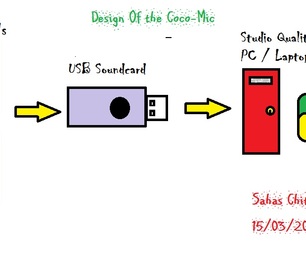
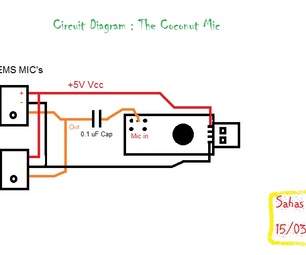
Даю схемы подключения к звуковой карте и карты к компьютеру.
Шаг 4: Немного о МЭМС микрофонах
Причины, по которым я использовал МЭМС-микрофоны, а не электретные (ЕСМ):
- МЭМС – аббревиатура, обозначающая микро-электро-механические системы. МЭМС обеспечивают звук студийного качества, который раньше был доступен лишь профессионалам. Они используются там, где важен малый размер и высокое качество звука. МЭМС-микрофоны ультракомпактные и потребляют очень мало энергии.
- Они сильно упрощают схему прибора
- очень хорошая плотность звучания, по сравнению с электретными микрофонами.
Шаг 5: Распиновка
На видеозаписи показано, как определить полярность контактов микрофонов. Из-за крошечного размера микрофоновя сделал бумажный макет.
Соедините с контактами провода–перемычки.
- Серый провод подключите к Gnd (земле)
- Красный к Vcc (питанию)
- Коричневый – выход с микрофона
- Желтый — Data + (USB)
- Оранжевый — Data — (USB)
Эти цветовые обозначения используются во всех схемах подключений в данной статье.
Шаг 6: Чистим кокос
Счистите волокна с поверхности кокоса. Аккуратно обработайте поверхность наждачной бумагой 60 грит, не повредите структуру корки. Ваша цель – лишь смягчить поверхность кокоса. Затем немного поскоблите поверхность скорлупы острым лезвием, чтобы достичь идеальной структуры и мягкости.
Шаг 7: Режем отверстие в кокосе
Открепите ручку у кофейного ситечка. Положите ситечко на кокос и обведите окружность.
Аккуратно отрежьте выделенную часть ручным лобзиком. Не торопитесь, срез должен быть очень чистым, от этого зависит результат всей вашей работы. Отрезанную часть кокоса не выкидывайте, из нее потом сделаете основание.
Не давите слишком сильно во время работы лобзиком, иначе скорлупа треснет.
Шаг 8: Убираем содержимое кокоса
Теркой для кокоса удалите всю белую мякоть. Остатки мякоти вычистите ложкой.
Шаг 9: Разбираем звуковую карту
Очень аккуратно вскройте корпус звуковой карты и достаньте ее содержимое.
Чтобы дальше было легче работать, можете выпаять порты AUX.
Шаг 10: Соединяем компоненты
Соединяйте компоненты в цепь согласно схеме, не торопитьесь.
Шаг 11: Выпиливаем отверстие по USB порт
Наметьте место под отверстие для порта, использую точные размеры порта. Сверлом 5 мм просверлите отверстие по длине отметки. Шлифуйте края отверстия, пока туда не войдет разъем порта, он должен сидеть плотно.
Размеры нужно измерить очень точно, так как каждый миллиметр здесь имеет значение.
Шаг 12: Устанавливаем электронику
Соедините разъем USB-порта с платой звуковой карты с помощью соединительных проводов. Затем приклейте плату звуковой карты и порт к стенкам скорлупы термоклеем.
Шаг 13: Звукопоглощающий слой
Наполните внутреннюю часть скорлупы ватой или другим звукопоглощающим материалом. Это нужно, чтобы убрать эхо, которое будет создаваться в скорлупе. Хотя коэффициент звукопоглощения у ваты низкий, его вполне хватит для ваших целей.
Слишком сильно тоже не надо набивать, только чтобы заполнить внутренний объем скорлупы.
Шаг 14: Устанавливаем микрофон
Лобзиком отпилите кусок печатной платы, размером с диаметр кофейного сита. Приклейте провода от микрофона к этому куску, а сам кусок затем вклейте в сито. Изучите фотографии, чтобы ясно понимать, что и как надо сделать.
Расплющите небольшой кусочек ваты, и вложите его в дно кофейного сита. Он будет работать, как поп-фильтр.
Микрофоны должны быть установлены в сторону сита.
На термоклей нужно клеить провода, ни в коем случае не чипы микрофонов, так как высокая температура повлияет на их чувствительность.
Шаг 15: Приклеиваем сито

Положите слой термоклея на срез скорлупы и быстро установите на него сито. Для лучшего сцепления положите еще слой термоклея на стык сита и скорлупы.
Ложите термоклей тонкой полосой, крупные капли клея очень портят внешний вид всего изделия.
Шаг 16: Приклеиваем основание
Возьмите отрезанную от кокоса часть и положите щедрый слой термоклея на верхушку. Можете, если хотите, немного огрубить верхушку, для лучшего сцепления с клеем. Я сделал это лобзиком.
Шаг 17: Подключаем микрофон
Подключите микрофон к компьютеру, подождите пока компьютер не распознает устройство и не установит драйвера. Затем выполните следующие действия:
- Зайдите в Панель управления – Оборудование и звук – Управление звуковыми устройствами
- Перейдите во вкладку Запись и кликните на Свойства вашего микрофона
- Выберите вкладку Настройки и отключите режим AGC (автоматическую регулировку усиления), так как он создает много шумов
- Установите ваш микрофон Записывающим устройством по умолчанию
- Отключите выход звуковой карты: выберите вкладку Воспроизведение – Свойства вашего микрофона – Отключить
- Наслаждайтесь записью!
Шаг 18: маленькие хитрости по улучшению звучания
Собранного вами микрофона хватит на все основные виды звукозаписи. Вот несколько советов по улучшению звучания:
- Вы находитесь не в студии звукозаписи, где стены обиты звукоизоляционным материалом. Вас окружают бетонные стены, которые дают ненужные шумы и эхо. Некоторые шумы может давать USB-соединение. Для фильтрации этих шумов используйте специальные программы.
- Во время записи пользуйтесь наушниками, чтобы слышать живой звук, а не прошедший через динамики.
- Пользуйтесь экранированным кабелем и коротким USB шнуром, это тоже помогает снизить шумы.
- Чтобы настроить подходящие вам уровни, пробуйте каждый, чтобы найти то, что вам больше подходит.
Всего доброго!
Накамерный микрофон
Часть 1. КонструкцияВ прошлой статье («Съемка видео / Приспособления») о самоделках для съемки видео с помощью цифровой фотокамеры я уделил немного внимания записи звука, упомянув о возможности использования подключаемого петличного микрофона Sanyo HM-250 и синхронной записи на аудиорекордер (Alesis PalmTrack).
Внешний рекордер (слева) на камере для синхронной записи звука и самодельное крепление петличного микрофона (справа) для записи звука фотокамерой. Минусы первой конструкции — жесткое крепление, передающее в рекордер звуки от фотокамеры (работа механизмов и касаний рук). Минусы второй — длинный кабель петличного микрофона «ловит» электромагнитные помехи.
В этой статье тема самоделок для записи звука будет продолжена. Но прежде о том, зачем что-то делать самому. Первый и главный ответ — потому что интересно. Второй — потому что «барыги достали». Недавно в «живом магазине» (вернее, в торговом комплексе, где, как правило, ценников не ставят) мне предлагали посредственный микрофон Audio-Technica ATR-6550 по примерно тройной цене от той, что просят в российских интернет-магазинах (разумной, но, естественно, чуть более высокой, чем в странах «развитого капитализма»). К счастью, есть интернет для справки по ценам и еще есть YouTube, который позволяет оценить качество звука, не покупая микрофон.
Так вот, если набрать в поиске по YouTube название микрофона с приемлемой ценой (я ее оцениваю в Небольшое дополнение о той простой самоделке (петличный микрофон в «противоветровом» держателе), которая была описана в прошлой статье. Я писал, что микрофон Sanyo HM-250 имеет более-менее равномерную направленность (что проверялось по индикаторам уровня записи камеры/рекордера при вращении микрофона вокруг своей оси). И еще о том, что он хуже, чем встроенный микрофон камеры, слышит высокие частоты. Однако (при более внимательном и методичном анализе с помощью генератора белого шума и программы Audacity) оказалось, что у этого микрофона заметно падает чувствительность к высоким частотам при боковой направленности сигнала. Поэтому микрофон был извлечен из петлички кроватки-держателя (см. иллюстрации к прошлой статье) и помещен в ветрозащитный держатель вперед головкой (а не боком, как это возможно при использовании кроватки-держателя). Звук, записываемый такой конструкцией, стал лучше. Но длинные провода петличного микрофона нередко ловят наводки, и тогда неприятные гулы с биениями слышны в записи. Выход — резать (укорачивать) провода и/или менять их на экранированные. Так как портить петличный микрофон не хотелось, я решил сделать микрофон из имеющихся в продаже микрофонных капсюлей. Хотя ассортимент подобных устройств в электронных магазинах, как правило, широк, в наличии оказывается не всё и не самое лучшее. Мне удалось приобрести электретные микрофоны JL World HMO 0603B с напряжением питания 3 В, сравнительно широким диапазоном записываемых частот, хорошей чувствительностью и отсутствием выраженной направленности.
Самоделка удачная
Так как было очевидно, что заведомо хороший капсюль (или капсюли — для стереомикрофона) сразу не найти, решено было делать конструкцию микрофона разборной и модульной. Таким образом несколько ухудшается надежность, которая очень важна для конечного решения, но это вполне приемлемо для экспериментальной самоделки. Далее будет описан нормальный работоспособный вариант, а также возможные неприятности при выборе других вариантов.
Заготовки для изготовления микрофона — микрофонные капсюли и разъем RCA
Модуль микрофона в сборе. Защитным элементом служит отрезок корпуса разъема. Для стабилизации положения капсюля внутри корпуса-трубки свободное пространство можно заполнить пористой бумагой или свернутой в трубочку гофрированной бумагой.
Для модульного подключения микрофона используется разъем RCA. Капсюль микрофона монтируется на контакты «штыря» RCA. На проводе, ведущем к камере, разумно использовать ответный (то есть тот, что для подключения микрофона) разъем RCA типа «гнездо», что позволяет избежать (с большей вероятностью) случайных коротких замыканий цепи камеры.
В качестве корпуса для микрофона можно использовать оболочки от недорогого динамического микрофона. Из такой оболочки нужно извлечь капсюль, выключатель, провода и балластный груз.
Кабель подключения микрофона к камере (стерео, распаян на два моновхода) и уплотнители (поролон) для монтажа его в корпус микрофона
Кабель в сборе, готовый к установке в микрофонный корпус
Микрофон в сборе
В качестве крепления на камеру используется конструкция, описанная в прошлой статье. Между корпусом микрофона и трубкой держателя накручивается слой поролона, который изолирует микрофон от механических шумов, идущих от камеры. Для балансировки корпуса микрофона в тыльную его часть следует вклеить грузики-утяжелители.
Слабое место цифровых фотокамер при использовании их как видеокамер — тракт записи звука. По крайней мере, используемая мною Canon EOS 600D в записи звука заметно проигрывает 100-долларовому рекордеру Alesis PalmTrack. Даже при установке более-менее хорошего микрофона качество записи может быть невысоким из-за встроенного в камеру посредственного усилителя и рекордера. Снизить влияние собственных шумов встроенного усилителя камеры можно, просто отключив усиление звука (для некоторых камер это можно сделать с помощью Magic Lantern) или уменьшив его до минимума, одновременно усилив собственно сигнал от микрофона. Для усиления сигнала я собрал самоделку «NM2051, Усилитель микрофонный двухканальный (конструктор)» и испытал ее с камерой. Оказалось, что такой усилитель, действительно, помогает снизить шумы, но сам хорошо ловит внешние наводки. Установить его на камеру и нормально работать с ним мне не удалось — иногда он гудит, шумит и т. п. Пока не решена задача экранирования этого усилителя, я попытался найти ему замену. Требованиям компактности и невысокой стоимости удовлетворяет усилитель для наушников серии Fiio, к примеру Fiio E5. Я нашел его на том же YouTube именно как вариант для усиления сигнала микрофона при записи видео.
Усилитель Fiio E5. На корпусе есть кнопки включения, управления громкостью и переключатель усиления басов
Заряжается усилитель от USB
Усилитель Fiio E5 не рассчитан на работу с микрофоном и камерой (предполагается, что нагрузка усилителя низкоомная; при 16 Ом выходная мощность составит 150 мВт, при 300 Ом — 16 мВт; а входное сопротивление камеры, судя по данным сайта Magic Lantern, — 2 кОм), и на его входе нет фантомного питания для встроенных в электретные микрофоны-капсюли усилителей. По этой причине необходимо обеспечить дополнительное питание для микрофона.
Стандартная схема подключения электретного микрофона с двумя выводами. Номиналы сопротивления нагрузки и питания соответствуют используемому в моей конструкции капсюлю HMO 0603B
Доработанная конструкция шнура с питанием. В цепь каждого канала включена 3-вольтовая батарейка CR2032 и резистор 2 кОм. При извлечении батареек кабель работает как обычный шнур «без питания»
При использовании микрофонов с более высоким напряжением питания и при необходимости сохранения компактности конструкции можно использовать альтернативную схему питания, в которой оба микрофона питаются от одной пары батарей (6 В).
Для уменьшения взаимного влияния каналов (а они при таком подключении оказываются связанными через цепь питания) в цепь нагрузки установлены сопротивления в 10 кОм. Чтобы обеспечить сбалансированность сигналов в левом и правом каналах, оба сопротивления должны быть одной величины с достаточной степенью точности.
Микрофон с усилителем в сборе
Как показала практика, при используемом микрофоне HMO 0603B и приведенной выше схеме подключения и питания усилитель добавляет немного уровню сигнала (на усилителе камеры можно выставлять, к примеру, усиление не 50%, а 40% — для получения уровня −12 дБ, что принципиально не сказывается на шуме). Тем не менее, эффект есть, и возможно, он будет лучше при использовании других микрофонов (если доверять ребятам, опубликовавшим свои видеоотчеты на YouTube).
Неудачные варианты
Описанные выше конструкции были не первыми собранными мной микрофонами. Так как накамерный микрофон сравнительно мал, приходится использовать маленькие компоненты, в том числе соединительные. Поэтому для первых конструкций я выбрал разъем TRS 3,5 мм (миниджек). Он компактен, имеет три контакта (в «стерео»-варианте) и универсален (выпускается множество переходников и разъемов). Стереовариант разъема позволяет монтировать на него и двух-, и трехконтактные микрофонные капсюли и разделять цепи сигнала и питания.
Конструкция для испытания микрофонов. Микрофоны вмонтированы в TRS-разъемы, «масса» подключена к S (гильза), «плюс-сигнал» — к R (кольцо) и T (кончик). Стереодвойник переделан в раздвоитель каналов
Сначала для проверки микрофонов (припаянных к TRS-разъему) был модифицирован стереодвойник. Если его вскрыть и изолировать с помощью кембрика соответствующие контакты, то получится раздвоитель «стерео на 2 моно». Удачные опыты с такой испытательной конструкцией дали повод надеяться, что если к ней добавить провода и источник питания, то микрофон для работы тоже получится.
Внутренности микрофона: шнур с распайкой на два канала и вмонтированными в него сопротивлениями нагрузки (я использовал 10 кОм), источник питания (6 В) в корпусе фонарика-брелка, микрофоны на TRS-штекерах и шуруп «безопасности»
Нередкая беда с TRS-разъемом — обламывается контакт «T». Извлечь обломок поможет шуруп — его нужно аккуратно ввинтить в дырочку обломка контакта «T» для удаления этой детали из внутренностей гнезда.
Почему от конструкций с TRS-разъемом пришлось отказаться, ясно из фотографии. У меня обломался кончик TRS от микрофона и кончик соединительного шнура TRS. Оба раза это случалось не в камере (то есть мне очень повезло), и я решил больше не рисковать с использованием такого типа разъемов. Справедливости ради отмечу, что причина не в самом TRS-разъеме, а в качестве компонентов, которые выпускаются и продаются. Мне пришлось столкнуться не только с обламыванием контактов, но и с внутренними замыканиями в разъемах. Есть у TRS и еще одна неприятная особенность: при соединении разъемов контакты скользят друг по другу и могут замыкать цепь совсем не так, как запланировано. Поэтому монтировать все соединения нужно (рекомендуется) до включения питания оборудования. Собранные цепи микрофонов с TRS-разъемами если и будут работать, то с большой вероятностью они будут генерировать шум и треск из-за плохих контактов. В общем, чтобы не мучиться с отбором TRS-разъемов, я в конце концов выбрал более громоздкие и простые RCA («профессиональные микрофоны», как правило, подключаются с помощью XLR-разъемов — еще более громоздких и менее универсальных). Преимущества RCA: более простой монтаж из-за их больших размеров и хорошее разделение контактов, исключающее некорректное подключение в момент соединения.
Не буду утверждать, что самодельный микрофон заметно улучшил качество записываемого звука. Но субъективно звук пары микрофонов воспринимается как более полный, если сравнить его со звуком, записанным встроенным в камеру микрофоном. Еще важнее то, что внешний микрофон более-менее хорошо изолирован от камеры, и можно не бояться использовать механически шумный стабилизатор оптики и привод фокусировки камеры, а также не переживать по поводу возможности записать звуки управления камерой и изменения хвата рук. Используемые в самоделке капсюли-микрофоны сравнимы по чувствительности с установленными в камере, лучше слышат средние и высокие частоты, но, возможно, по этой же причине заметно сильнее шумят. Все это можно определить и на слух. «Объективной» же оценке качества микрофона я планирую посвятить продолжение статьи.
Схема подключения микрофона
Подключение микрофона

Самый распространенный на сегодняшний день микрофон от фирмы comcom, с говорящим названием «Шорох». Производитель выпускает микрофоны с корпусом цилиндрической формы из никелированного алюминия.
В прилагаемой инструкции указано:
ШОРОХ высокочувствительный активный микрофон
Назначения и особенности
- Активные микрофоны «Шорох» предназначены для контроля аудио обстановки в помещениях и на улицах с возможностью установки в местах с высоким уровнем шума.
- Автоматический регулятор усиления (РСУ) выходного сигнала поддерживает постоянный уровень сигнала на выходе независимо от уровня звука в контролируемом помещении.
- Возможность подключения к системам видеонаблюдения и аудиоконтроля для записи звука в различный момент времени. Миниатюрные размеры, за счет которых микрофон легко и удобно монтируется практически в любом месте.
- Высокий уровень чувствительности и низкий уровень шумов встроенного усилителя. Высокая помехозащищенность, обеспечиваемая корпусом из никелированного алюминия.
Технические характеристики:
| Параметр | шорох-1 | шорох-7 | шорох-8 |
|---|---|---|---|
| Акустическая дальность | до 5 метров | до 7 метров | до 10 метров |
| Длина линии | — до 300 метров | ||
| Отношение сигнал /шум | 49 дБ | 55дБ | |
| Коэффициент не линейных искажений | 0,5% | 0,3% | |
| Глубина АРУ | нет | 53дБ | |
| Быстродействие АРУ | нет | 0,4 сек | |
| Выходное напряжение | 0, 25В | 0,60В | |
| Питание | DC5…12V | ||
| Диапазон рабочих температур | -10…+50°С | ||
| Габариты | D10x35 мм | D10x47 мм | |
Назначение контактов микрофона
| Тип провода | Назначение |
|---|---|
| Красный провод | Питание 12B |
| Синий провод | Общий |
| Жёлтый провод | Выход |

Внимание!!!
При подключении микрофона строго соблюдать полярность!!!
Мы поближе познакомимся с микрофоном Шорох-7 с корпус из никелированного алюминия.
Индивидуальные особенности микрофона Шорох-7:
- автоматическая регулировка усиления
- низкое потребление тока
- корпус из никелированного алюминия для экранирования от посторонних электрических помех
- миниатюрные размеры
Каким кабелем подключать микрофон?
Можно использовать витую пару на небольших расстояниях до 30-40 м. Этого расстояния вполне хватает для установки микрофона в небольшом магазине, доме, офисе. Проблема при прокладке витой парой, это помехи, создаваемые силовыми проводами и работающим оборудованием. На некоторых объектах, даже на небольших расстояниях могут появиться помехи.
Мы советуем использовать комбинированный коаксиальный кабель:
- при расстояния до 300 метров использовать ШВЭВ 3х0,12. Это тонкий комбинированный кабель, который легко прокладывать благодаря его гибкости и небольшому диаметру.
- при расстояние от 300 до 1000 метров в помещении: стоит использовать кабель сечением не мене 0.5, к примеру КВК 2х0,5;
- при расстояние от 300 до 1000 метров для прокладки на улице: советуем использовать уличный комбинированный кабель типа КВК 2×0,75 .
Как подключить микрофон к видеорегистратору?
При просмотре изображения с камер хочется не только видеть кадры происходящего, но и слышать о чем говорят. Сейчас многие модели видеорегистраторов, имеют разъем для микрофона. Иногда даже предусмотрен разъем для каждой видеокамеры.
В этой части статьи наглядно показаны схемы подключения микрофона к видеорегистратору через разные типы кабеля. При выборе микрофона обращайте внимание на то что микрофоны с АРУ (автоматической регулировкой усиления) не требуется регулировать, микрофонам же без АРУ требуется настройка.
С первого взгляда все вроде бы понятно, подключение микрофона к видеорегистратору осуществляется разъемом штекером RCA типа «Тюльпан». Но когда дело доходит до реализации, тут возникает вопросы. Куда что припаять, прикрутить, закрепить? Потому что, все продаваемые микрофоны для видеонаблюдения не имеют разъема RCA.
Рассмотрим подробней схему подключения трехпроводного микрофона «шорох» к разъему «Тюльпан».

Схема подключения трехпроводного микрофона Шорох к разъему «Тюльпан».
Красный провод +12 В подключается к /+/ источника питания, в качестве которого может служить стандартный блок питания или ИБП. Почти всегда микрофон подключается к блоку питания, к которому подключена камера.
Синий провод «общий» или минус, подключается к внешней части RCA разъема и к /-/клемме источника питания.
Желтый провод «АУДИО» подключается к центральному контакту RCA разъема.

Схема подключения трехпроводного микрофона «шорох»комбинированным кабелем к разъему «Тюльпан».
Красный провод +12 В от микрофона подключается к плюсовой схеме источника питания.
Синий провод «общий» или минус от микрофона, одновременно подключается к минусовому синему проводу и далее к источнику питания, а также параллельно к оплетке комбинированного кабеля и к внешней части RCA разъема.
Желтый провод «аудио» подключается к центральной жиле, а далее к центральному контакту тюльпана.
Подключение микрофона к колонкам
Схема подключения микрофона к компьютерным колонкам через стандартный разъем mini-jack 3.5 мм. Напряжение выхода с микрофона достаточно для прямого подключения к колонкам, к разъему line-In компьютера, к телевизору или другому оборудованию.

Схема подключения к колонкам
Подключение микрофона к компьютеру.


5B, 12B можно брать с блока питания компьютера.
Напряжение на проводах IDE винчестера или дисковода:

Назначение выводов разъёма питания IDE винчестера (представлено в виде таблицы)
| Провод | Назначение |
|---|---|
| Красный | +5B |
| Чёрный | «Земля» для +5B |
| Чёрный | «Земля» для +12B |
| Жёлтый | +12B |



И помните: ст. 137 и ст. 138 УК РФ незаконное собирание или распространение сведений(акустической информации) о частной жизни лица, составляющих его личную или семейную тайну без его согласия, преследуется по закону.
Как подключить динамический микрофон к компьютеру
У многих, наверное, остались от старых караоке систем или даже от советских времён большие такие «ручные» микрофоны, в которых мембрана с катушкой нанизана на магнит (как динамик в наушниках, только наоборот). И вот ныне для записи голоса для своего расчудесного видеоблога на Ютубе вдруг может возникнуть желание подключить в микрофонное гнездо своего стационарного компьютера такой большой микрофон. Динамический микрофон кажется «качественным» представителем микрофонного мира (потому что большой на вид, солидный такой, блестящий; а ещё он действительно хорошо передаёт низкие частоты, т. е. мужской басистый голос).
Оглавление
Динамический микрофон
Теперь, разобравшись с параметрами входа, берём подопытного (микрофон Одеон из Ашана за 2 бакса):

Фото 3
Полная разборка этого микрофона на предмет изучения, что у него внутри, здесь: Дешёвый динамический микрофон — РАЗБОРКА ➕ Доработка: усилитель на 1 транзисторе. Мембрана («диафрагма») сверху у него выглядит так:

Фото 4

Фото 5
На Фото 5 — динамик наушника (который вставляется в ухо).
По причине того, что динамик наушника похож на микрофон, его также можно использовать в качестве микрофона, приткнув в микрофонный вход. Только магнит у него маленький и он будет чрезвычайно тихим (а если усилить уровнями в программах записи, то звук будет как из консервной банки). Так вот по громкости этот микрофон Одеон не далеко ушёл от наушника, ведь у него внутри нет усилителя… и чем же он, в таком случае, отличается от наушника?
Адаптер для штекера
Что имеем:

Фото 5

Фото 6

Фото 7

Фото 8
И тут мы видим проблему: на выходе штекер 1/4″ Mono Plug, а нам нужен 3.5mm Stereo Plug. Бежим покупать адаптер:

Фото 9
1/4″ Mono Female/Jack to 3.5mm Stereo Male/Plug. Втыкаем через этот переходник микрофон в компьютер и обнаруживаем, что звук с него очень тихий в сравнении с электретным микрофоном. Потому что просто катушка на магните, без усилителя — это очень тихо. Немного усилить сигнал можно самой звуковой картой, поставив галочку «усиление» в программных настройках звука и сдвинув ползунки уровней вправо на 100%. Но всё получается тише электретного и это не удобно: при смене микрофона на электретный снова нужно двигать уровни.
Самодельный усилитель-переходник
Поэтому делаем усилитель, по схеме:

Схема 2
Реализация:

Фото 10

Фото 11
Усилитель выполнен в виде проходного адаптера: слева гнездо 3.5 мм, справа такой же штекер и они соединены припаянной к их земле-экранам толстой медной проволокой (на Фото 9, 10 она в синей изоляционной термоусадочной трубке), что даёт прочное «шасси», а далее уже навесным образом спаиваем 4 детальки. Правильно всё это делать внутри микрофона, под металлическим экранированием микрофона, но тут и в микрофоне экранирования всё равно нет [Разборка и переделка 2-х-баксового динамического микрофона], да и хотелось сделать универсальный усилитель-переходник для разных микрофонов.
Что, зачем в схеме усилителя
Резистор R1 (на Схема 2) нужно подбирать так, чтобы напряжение на коллекторе транзистора, т. е. на сигнальном выходе (он же и питание со звуковой карты) «просело» с исходных 2.16 вольт в два раза. В данном случае при R1 = 220k получилось 1.15 вольт (при 470k — 1.26В, и это правильнее, если напряжение без микрофона 2.5 вольта, как в имеет место быть во всех смартфонах). «Просадка» получается потому, что внутри звуковой карты стоит токоограничивающий резистор на 220К (в данном случае; точнее 2 х 470k, с учётом стерео-входа). Вот между R1 и внутренним таким же резистором и образуется половинное напряжение. Это нужно, чтобы при работе микрофона была свобода колебаний вверх (до 2V) и вниз (до 0V) симметрично.
Конденсатор C1 на проход акустического сигнала надо бы ставить плёночный металлизированный, вот такой:

Фото 12
но, как видим, он очень большой даже при ёмкости 0.47 мкФ, а уж 10 мкФ — будет в 20 раз больше, в миниатюрный переходник не влезет. Поэтому электролитический, с плюсом направо.
В итоге всё OK. Теперь подключённый через этот усилитель динамический микрофон выдаёт звук чуть лучшего качества (по шумам) и ровно такой же громкости, как и электретный микрофон.
Самодельная подставка для микрофона
Но это ещё не всё, надо эту бандуру на что-то поставить, чтоб не держать в руках. Напрягаемся дальше:

Фото 13
Крепёж из ПВХ из Леруа Мерлена, для крепления труб 40 мм. В дырке (она уже была) нарезаем резьбу 1/4″ под винт фотоштатива (можно использовать сам этот винт, нагрев его). Чёрная прокладка — кусок коврика для комп.мыши (здесь это нужно для уменьшения внутреннего диаметра крепежа и для гашения вибрации). Ставим на штатив:

Фото 14. Готово!
Что можно купить на Алиэкспрессе
Почему-то, такого усилителя с фантомным питанием от самого микрофонного входа (а не от USB порта) для динамического микрофона на Али почему-то нет. Да и нигде нет.
А что есть? Всяко-полезные около-микрофонные устройства:
Кстати, через последний адаптер теоретически (сам не пробовал) к смартфону можно подключить USB-звуковую карту, а к ней — обычный стерео-микрофон с 3.5-мм штекером (или два моно-микрофона через тот сумматор, что на Фото 2).
Yaesu / Vertex VX и FT series Handheld Microphone / Speaker Mic Распиновка и схема @ pinoutguide.com
VX-6R / E, VX-7R / E, VX-8R / E, VX-8DR, VX-120, VX-127, VX-170, VX-177 и все модели, которые включают адаптер CT-91 в в их списке принадлежностей используется водонепроницаемая версия той же вилки 3,5 мм
с резьбойРаспиновки для обоих, начиная с наконечника, следующие:
| Штифт | Функция |
|---|---|
| 1 | Динамик |
| 2 | Клонирование |
| 3 | Микрофон |
| 4 | Земля |
Контакт 2 является клонированным контактом RX / TX.Не используется, кроме программирования Радио.
Кабель динамика / микрофона для Yaesu VX-170, VX-6R, VX-7R, VX-120 и других. Этот кабель имеет необычный и труднодоступный резьбовой 4-проводный разъем 3,5 мм с уплотнительным кольцом.
Вы должны проверить, что соединения соответствуют вашему конкретному радио. Соединения, используемые только для клонирования или программирования, обычно НЕ присутствуют в этих кабелях.
Портативные устройства, использующие двухконтактный разъем 3,5 мм / 2,5 мм, включая FT-411, FT-470, FT-530, FT-51R, FT-11R, FT-41R, FT-23R, FT-203R, FT-416, FT-703R, FT-109R, FT-109RH, FT-209R, FT-209RH, FT-709R, FT-709RH, FT-727R,
| Штифт | Функция |
|---|---|
| 3.5 кольцо | Земля |
| 3,5 Наконечник | Rx аудио |
| 2,5 Кольцо | Земля |
| 2,5 Наконечник | Микрофон Аудио |
Ручные модели, включая FT-10R, FT-40R, FT-50R, FT-60R, VX-1R, VX-2R, VX-3R, VX-5R, VX-110, VX-150 и любые другие модели, включая В адаптере CT-44 и динамическом микрофоне Mh44b4b в списке принадлежностей используется 4-проводник без резьбы 3.Штекер микрофона 5мм
Распиновки для динамика и микрофона на vx-3r
переставлены.Между микрофоном и экраном должен быть резистор 2,2 кОм для активации PTT
.Nokia WH-701 разъем для наушников / микрофона 3.5мм, распиновка и описание @ pinoutguide.com
| Штифт Число |
Штифт Название |
Описание |
| 1 | TIP | Левая аудиосистема (зеленый провод) |
| 2 | КОЛЬЦО | Аудиосистема правая (красный провод) |
| 3 | КОЛЬЦО | Микрофон (белый провод спрятан между медным проводом) |
| 4 | РУКАВ | Обычный (синий, красный / синий и золотой провод) |
Провода синий, красный / синий и золотой являются общими.
Синий провод — общий для левого аудио
Красный / синий — общий для правого аудио
Золотая проволока обычная для микрофона
Я так делал со своими наушниками и работает отлично, даже кнопки работают.
————————————————- ————————————————— ——
Ага, работает. Сделал эту проводку и работает на N8.
Чтобы получить более подробную информацию о проводке:
Зеленый для левого аудио
Красный для правого аудио
Белый для микрофона
А остальные сложили их все вместе, и они стали землей.Даже золотая проволока, которая оборачивает белую. Итак, золото + синий + красный / синий — это GND и идет на контакт №4.
————————————————- ————————————————— ——
WH-701 второй вариант (оригинал с телефоном N8).
Левый А — красный
Rigth A — синий
Микрофон — зеленый
Обычный — золото + золото / красный
Отличная работа!
————————————————- ——————————————
Мой WH-701 имеет золотой, красный / зеленый, синий, красный, зеленый
¡_____________________
¡———— / ——— / ——— / ——
4 3 2 1
| Пин-код | Цвет |
| 1 | Синий (слева) |
| 2 | Зеленый (справа) |
| 3 | Красный (микрофон) |
| 4 | золото + красный / зеленый |
Микрофон звуковой карты
Компьютерные микрофоны
Сопряжение микрофонов со звуковыми картами компьютера
Для большинства микрофонных входов звуковой карты требуется минимальный уровень сигнала не менее 10 милливольт, но некоторым более старым 8-битным картам требуется до 100 милливольт. Типичный импеданс микрофонного входа звуковой карты ПК составляет от 1 до 20 кОм (может варьироваться от карты к карте). Тип микрофона, который лучше всего работает со звуковыми картами компьютера, — это электретный микрофон .
Звуковые карты Sound Blaster (SB16, SB32, AWE32, AWE64 или Live) от Creative Labs оснащены розовым стереоразъемом 3,5 мм (1/8 дюйма) для входа микрофона со следующей распиновкой:
- Вход сигнала (наконечник)
- + 5В смещение (кольцо)
- Земля (гильза)
Примечание : Большинство звуковых карт подключают к кольцу положительное напряжение смещения постоянного тока, но у небольшого количества нестандартных звуковых карт напряжение смещения может быть подключено к наконечнику.На некоторых картах есть перемычка, которая включает или отключает питание разъема для микрофона. Если перемычка установлена, напряжение смещения (+5 В через резистор в несколько кОм) подключается к наконечнику. Новые материнские платы с поддержкой стереомикрофона обеспечат напряжение смещения как для наконечника, так и для кольца.
Примерная схема входной цепи микрофона Sound Blaster показывает, что напряжение +5 В на разъеме сильно ограничено по току. Напряжение карты может быть не совсем 5 В, но обычно оно составляет от 3 до 5 вольт, когда микрофон не подключен.
Электретные микрофоны
Электретный микрофон — самый дешевый всенаправленный микрофон, который вы можете купить. Очень чувствительные, прочные, чрезвычайно компактные электретные микрофоны используются во многих приложениях, где требуется небольшой и недорогой микрофон с достаточно хорошими характеристиками. Вы можете найти их почти в любом стереооборудовании, в бытовых видеокамерах, мобильных телефонах и так далее.
Электрет — это модифицированная версия классического конденсаторного микрофона , который использует изменения емкости из-за механических колебаний для создания небольшого напряжения, пропорционального звуковым волнам.Электрету не требуется приложенное (или фантомное) напряжение, как у конденсаторного микрофона, поскольку он имеет встроенный заряд, но для питания внутреннего буфера полевого транзистора (FET) все еще требуется несколько вольт.
Смещение необходимо для небольшого встроенного повторителя на полевых транзисторах , который преобразует очень высокий импеданс электретного элемента (десятки МОм) в приемлемый уровень (несколько кОм).
Схема слева показывает безопасный способ подключения капсюлей электретных микрофонов к старым нестандартным звуковым картам.Создавайте эту схему только в том случае, если простая схема ниже не работает.
Значения компонентов не критичны; вы можете использовать любой конденсатор от 1 мкФ до 22 мкФ и номинал резистора от 1 кОм до 22 кОм.
Справа представлена простая модификация , которая работает с большинством звуковых карт. Схема работает, потому что обычно питание подается на разъем микрофона через резистор в несколько кОм, а смещение постоянного тока на наконечнике снимается входным конденсатором внутри карты.
Используйте простой одножильный экранированный кабель: подключите экран к муфте разъема; подключите кольцо и наконечник к центральному проводнику.
Примечание : Несколько недавно произведенных ПК имеют настоящие стереомикрофонные входы . Высокопроизводительное распознавание речи и расширенные приложения для шумоподавления — см. Стереомикрофон Andrea Superbeam Array — эффективно используют эту новую функцию, обеспечивая более точные и надежные сигналы в шумной среде.
Когда выбран режим входа стереомикрофона , напряжение смещения будет обеспечиваться для как наконечника , так и кольца. Подключение стереомикрофона простое — см. Схему слева — подключите экран обоих микрофонов к муфте штекера, левый микрофон — к наконечнику, а правый — к кольцу. Для достижения наилучших результатов используйте однонаправленные электретные микрофоны .
Подключение динамических микрофонов
Качественные динамические микрофоны обычно обеспечивают достаточный сигнал для работы достаточно хорошей компьютерной звуковой карты.Все, что вам нужно сделать, это правильно подключить микрофон и, в некоторых случаях, включить микрофонный предусилитель, встроенный в звуковую карту (на большинстве компьютеров это называется «усиление микрофона»).
Подключение максимально просто: подключите микрофон к наконечнику и муфте микрофонного входа звуковой карты. Кольцевой (косой) штифт оставить открытым, ни к чему не подключать.
Большинство профессиональных микрофонов оснащено стандартным разъемом XLR. Чтобы сделать простой адаптер, подключите микрофонный аудиоразъем (контакт 2 XLR) к кончику входного разъема звуковой карты; Подключите микрофонный возврат звука (контакт 3 XLR) и экран (контакт 1 XLR) к муфте.
Примечание : Некоторые нестандартные звуковые карты имеют напряжение смещения, подключенное к наконечнику. Кроме того, новые ПК со стереомикрофонными входами будут подавать напряжение смещения как на кончик, так и на кольцо микрофонного входа, когда выбран режим входа стереомикрофона . Эта ситуация требует особого внимания — цепь смещения звуковой карты ограничена по току, поэтому ваш микрофон может выдержать это небольшое смещение постоянного тока, но, вероятно, вызовет серьезные искажения. Простое решение — вставить небольшой конденсатор между микрофонным аудиовыходом и микрофонным входом, чтобы сократить постоянный ток.
Есть несколько случаев, когда ваш динамический микрофон не обеспечивает уровень сигнала, необходимый для вашего оборудования — вы получите очень плохой звук с большим количеством шумов, даже если вы включите внутренний предусилитель звуковой карты. Простое решение — создать микрофонный предусилитель , подобный этой простой однотранзисторной схеме, представленной ниже:
Усиление небольшое, но его достаточно, чтобы сигналы были совместимы со входом звуковой карты.Схема не требует внешнего источника питания, она использует напряжение смещения (около + 5В) звуковой карты.
.ICS43432 Цифровой микрофон I2S от Pesky Products на Tindie
Что это?
Это коммутационные платы для цифровых микрофонов Invensense ICS43432 с нижним портом, которые выводят звук I2S в виде потока 24-битных последовательных слов, которые могут быть напрямую прочитаны микроконтроллером Teensy 3.X или любым микропроцессором с портом I2S. Кодек для декодирования аудиоданных не требуется!
Распиновка проста. Микрофоны НЕ допускают 5 В, поэтому используйте не более 3.6 В на 3 В 3 на плате. На Teensy 3.1 контакт 11 идет на коммутационную плату CLK (часы), контакт 12 идет на коммутационную плату WS (выбор слова), вывод 10 устанавливает микрофон как правый канал (ВЫСОКИЙ) или левый канал (НИЗКИЙ), контакт 13 — это последовательные данные.
ICS43432 — новейший микрофон Invensense, он меньше, чем INMP441 (его предшественник), с еще лучшим соотношением сигнал / шум.
Существует простая библиотека для чтения 24-битных данных I2S с частотой дискретизации 48 кГц, и последовательные данные могут быть записаны на последовательный монитор для последующего захвата или в файл для последующего анализа или воспроизведения, например, Audacity, сохраненный на внешняя флэш-память или просто анализируется в реальном времени с помощью Teensy 3.Икс.
Чтобы воспроизвести захваченные последовательные данные на Audacity, выполните следующие действия:
Во-первых, убедитесь, что вы записываете звук с Teensy, работающим на частоте 96 МГц!
Файл-> Импорт-> Необработанные данные в главном меню.
Настройки Magic здесь:
Это должно позволить воспроизведение, но захват последовательных данных с последовательного монитора сложен, и вам, возможно, придется использовать более сложные методы для передачи последовательных данных в файл (используйте Serial.write, а не Serial.print для передачи данных напрямую с USB).
Почему ты это сделал?
Я хотел изучить возможность использования цифрового звука для определения местоположения эха, быстрого преобразования Фурье для анализа звуковых паттернов и просто в качестве инструмента для передачи аудиоданных в микроконтроллер для анализа и управления приложениями без использования сложной схемы и изучения аудиокодера. / декодеры или кодеки. Эти микрофоны идеально подходят для экспериментов с обработкой звука, поскольку они выводят последовательные данные в стандартном (хотя и не очень известном в сообществе Arduino) формате I2S.24-битные последовательные данные встроены в 32-битное последовательное слово с восемью битами трехуровневого заполнения. Вывод данных с микрофона подробно описан здесь. Стандарт I2S не сложнее, чем I2C, но он достаточно незнаком, и мне потребовалось некоторое время, чтобы к нему привыкнуть.
Что делает его особенным?
Это небольшая простая коммутационная плата, которую можно использовать отдельно на макетной плате или использовать две (одна установка влево и одна вправо) для захвата стереозвука. Эти платы — простой способ войти в чудесный мир высококачественной стереозвуковой записи и анализа без вложений в дорогостоящие и сложные схемы усиления и декодирования.
Закажите печатную плату в OSH Park и сделайте ее самостоятельно или закажите полностью собранную и протестированную плату у меня и посмотрите, насколько простой может быть цифровая аудиозапись!
.
